המרת טבלה של OneNote לגליון עבודה של Excel
לעתים, כדי לשפר את המראה של טבלה, תוכל לעצב טבלה כך שתהיה דומה לגיליון אלקטרוני פשוט. ב- OneNote 2013 או ב- OneNote 2016, יש לך גם אפשרות להמיר אותו לגיליון אלקטרוני Microsoft Excel באופן מלא.
-
ב- OneNote, פתח את העמוד המכיל את הטבלה שברצונך להמיר.
-
הפעל את הטבלה על-ידי לחיצה בתוך אחד התאים כדי לחשוף את הכרטיסיה המוסתרת כלי טבלה.
-
בכרטיסיה כלי טבלה, בחר המרה לגיליון אלקטרוני של Excel.
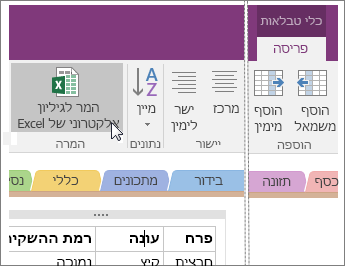
OneNote ממיר את הטבלה לגיליון אלקטרוני של Excel ומוסיף סמל לעמוד ותצוגה מקדימה מוטבעת דינאמית של הקובץ. בעת שינוי או עדכון של הגיליון האלקטרוני, התצוגה המקדימה בעמוד ההערות תתעדכן אף היא באופן אוטומטי.
אם הנתונים שלך כבר נמצאים בגיליון אלקטרוני, באפשרותך להוסיף גיליון אלקטרוני של Excel לדף שלך.










